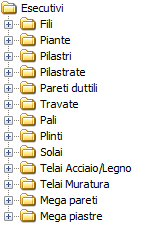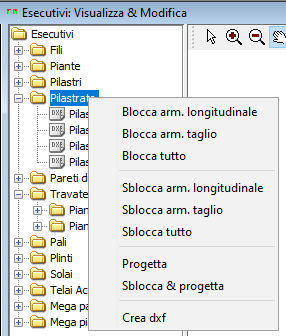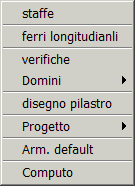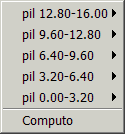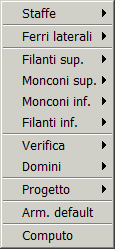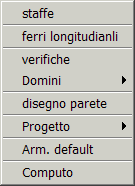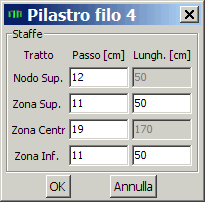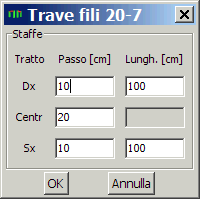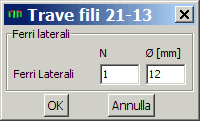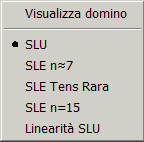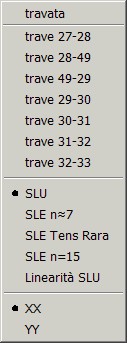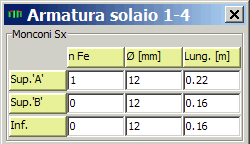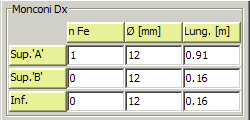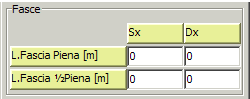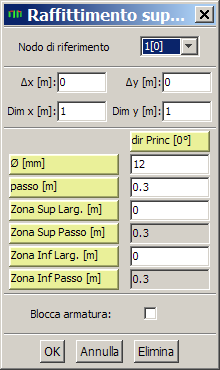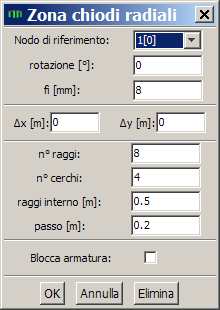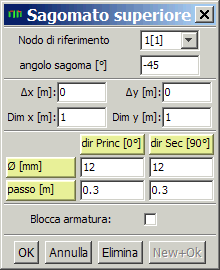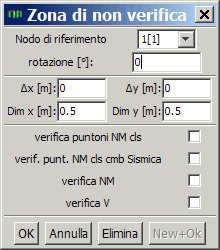Esecutivi: Visualizza & Modifica
Da questa finestra è possibile: visualizzare gli esecutivi e modificare le armature per le struttura in calcestruzzo armato. È anche possibile, direttamente da questa finestra, salvare gli esecutivi visualizzati in dxf, visualizzare le verifiche dei singoli elementi, e per i pali di fondazione visualizzare i diagrammi delle sollecitazioni e delle deformazioni.
Gli esecutivi prodotti da Jasp sono:
|
|
•Fili: pianta dei fili fissi per ogni piano. •Piante: pianta per ogni piano. •Pilastri: Tabelle con le sezioni dei pilastri in CA. •Pilastrate: Esecutivi delle pilastrate in CA •Pareti duttili: Pareti WCM in CA •Travate: Travate in CA •Pali: pali in CA inseriti direttamente nel modello. •Plinti: plinti diretti e plinti su pali. •Solai: solai in CA •Telai Acciaio/Legno: telai verticali con elementi in acciaio e in legno •Telai Muratura: telai verticali con elementi in muratura maschi e fasce. •Mega pareti: pareti in CA modellate con elementi shell. •Mega piastre: piastre in CA |
La finestra "Esecutivi: Visualizza & Modifica" è divisa in due parti:
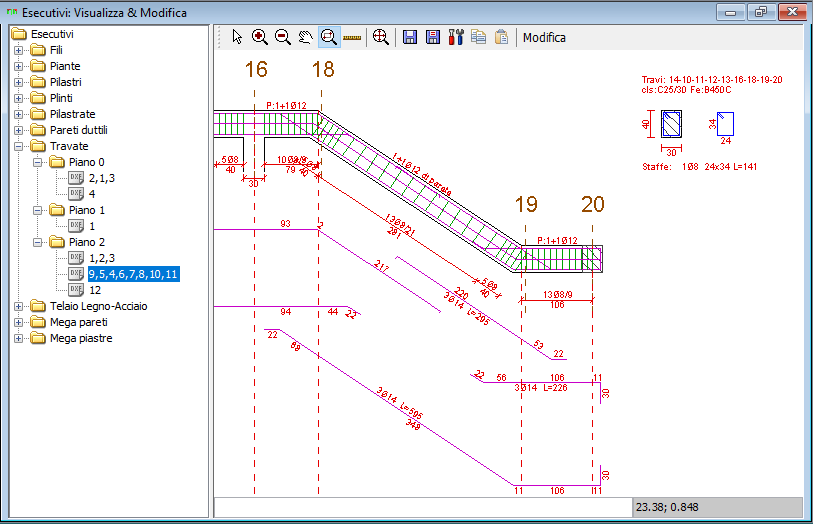
L'albero a sinistra permette di navigare attraverso gli esecutivi ed accedere ai vari disegni.
La parte di destra visualizza i disegni dxf, permette di modificarli e di avviare la verifica degli elementi.
I pulsanti ![]() consentono di esportare in formato dxf il disegno visualizzato. In particolare il pulsante
consentono di esportare in formato dxf il disegno visualizzato. In particolare il pulsante ![]() salva il disegno con il nome predefinito, mentre il pulsante
salva il disegno con il nome predefinito, mentre il pulsante ![]() permette di scegliere la cartella ed il nome del file.
permette di scegliere la cartella ed il nome del file.
I pulsanti ![]() consentono di copiare ed incollare l'armatura da un elemento della struttura ad un altro. In particolare il pulsante
consentono di copiare ed incollare l'armatura da un elemento della struttura ad un altro. In particolare il pulsante ![]() copia l'armatura selezionate negli appunti di Jasp ed il pulsante
copia l'armatura selezionate negli appunti di Jasp ed il pulsante ![]() sovrascrive l'armatura selezionata con l'armatura presente negli appunti.
sovrascrive l'armatura selezionata con l'armatura presente negli appunti.
Per utilizzare i comandi copia e incolla:
1.Selezionare, cliccando sopra con il mouse, l'armatura da copiare. Se non è selezionata alcuna armatura Jasp considera da copiare l'intera armatura visualizzata
2.Premere il pulsante copia ![]() . Il software indica, nella barra di stato, quale armatura ha copiato negli appunti e ne specifica il tipo.
. Il software indica, nella barra di stato, quale armatura ha copiato negli appunti e ne specifica il tipo.
![]()
3.Selezionare, cliccandoci sopra con il mouse, l'armatura da sovrascrivere.
4.Premere il pulsante ![]() . Se l'armatura negli appunti è dello stesso tipo dell'armatura selezionata Jasp chiede conferma dell'operazione,
. Se l'armatura negli appunti è dello stesso tipo dell'armatura selezionata Jasp chiede conferma dell'operazione, 
altrimenti avverte dell'incompatibilità. ![]()
In sostituzione dei pulsanti ![]() è possibile utilizzare CTRL+C e CTRL+V
è possibile utilizzare CTRL+C e CTRL+V
Nota bene: per gli elementi di tipo beam: Travi, Pilastri e Parete WCM, non è possibile copiare separatamente i ferri longitudinali e le staffe. È possibile copiare l'intera armatura dell'elemento.
Selezionando una cartella dell'albero a sinistra compare il menù in figura con i comandi:
|
|
•Blocca arm. Long.: Se avviato blocca le armature longitudinali. Il progetto automatico non modificherà i ferri longitudinali impostati. •Blocca arm. taglio: Se avviato blocca le armatura trasversali. Il progetto automatico non modificherà la staffatura impostata. •Blocca tutto: Se avviato blocca tutte le armature. •Sblocca arm. Long.: Se avviato sblocca le armature longitudinali. •Sblocca arm. taglio: Se avviato sblocca le armatura trasversali. •Sblocca tutto: Se avviato sblocca tutte le armature. •Progetta: Esegue il progetto automatico delle armature di gli elementi della cartella. •Sblocca & progetta: Sblocca e riprogetta tutto. •Crea dxf: Crea i dxf di tutti i disegni e delle cartelle contenute. |
I comandi indicati nel menù di una cartella sono applicati a tutti i disegni dei fai e delle cartelle contenute.
Permette, per ogni piano, la visualizzazione delle piante dei fili fissi.
Permette, per ogni piano, la visualizzazione delle piante degli impalcati.
 Esecutivi Pilastri - Pareti Duttili - Travate - Pilastrata
Esecutivi Pilastri - Pareti Duttili - Travate - Pilastrata
Il pulsante modifica permette di visualizzare il menù modifica, quindi di modificare le armature e avviare la verifica dell'elemento selezionato. Inoltre è possibile avviare il menù modifica cliccando con il tasto destro del mouse su di un punto qualunque del disegno.
|
|
|
|
|
Per modificare le armature è anche possibile scegliere lo strumento seleziona premendo il tasto ![]() e fare doppio click sulle armature da modificare.
e fare doppio click sulle armature da modificare.
Di seguito sono riportate le operazione attivabili dal menù modifica.
Staffe
Selezionando staffe compare una delle seguenti maschere, a seconda che l'elemento scelto sia un pilastro o una trave:
|
|
|
La staffatura è divisa per i pilastri in 4 zone: (nodo superiore, superiore, centrale, inferiore) e per le travi in 3 zone: (sinistra, centrale, destra). Per ogni zona è possibile scegliere il passo delle staffe e la lunghezza della zona. La lunghezza della zona centrale è calcolata in automatico dal software. Il numero di bracci ed il diametro delle staffe sono stabiliti in automatico dal software a seconda del criterio di progetto scelto per il beam corrente.
Per le pareti il passo della staffatura è uniforme per l'intera altezza della parete.
Pilastri: Ferri longitudinali
Selezionando ferri longitudinali dal menù modifica pilastri compare la maschera seguente.
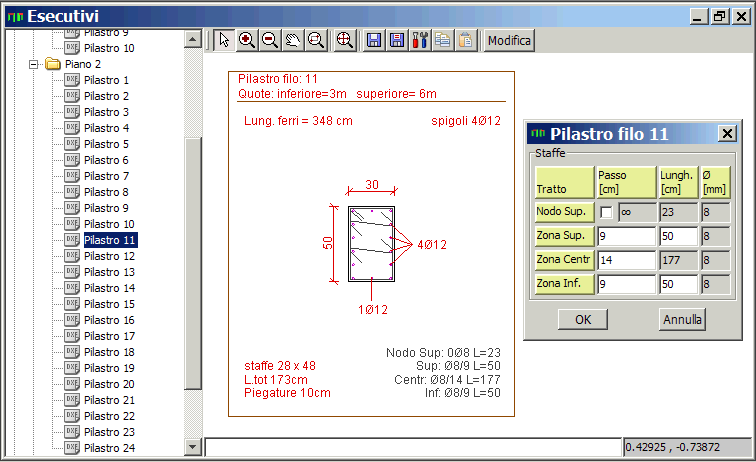
Con questa maschera è possibile scegliere in numero e il diametro dei ferri longitudinali dei pilastri. Il diametro dell'armatura può variare tra 6 e 32 mm.
Travate: ferri laterali
Selezionando ferri laterali dal menù modifica travate e scegliendo una trave compare la maschera seguente.
|
|
Con questa maschera è possibile scegliere il numero e il diametro dei ferri laterali di ogni trave. Il diametro dell'armatura può variare tra 6 e 32 mm. |
Travate: filanti sup monconi sup monconi inf filanti inf
Selezionando una tra le seguenti opzioni: filanti sup , monconi sup , monconi inf , filanti inf , del menù modifica travata compare la lista dei ferri del tipo selezionato presenti nella travata e l'opzione nuovo per inserire un nuovo ferro.
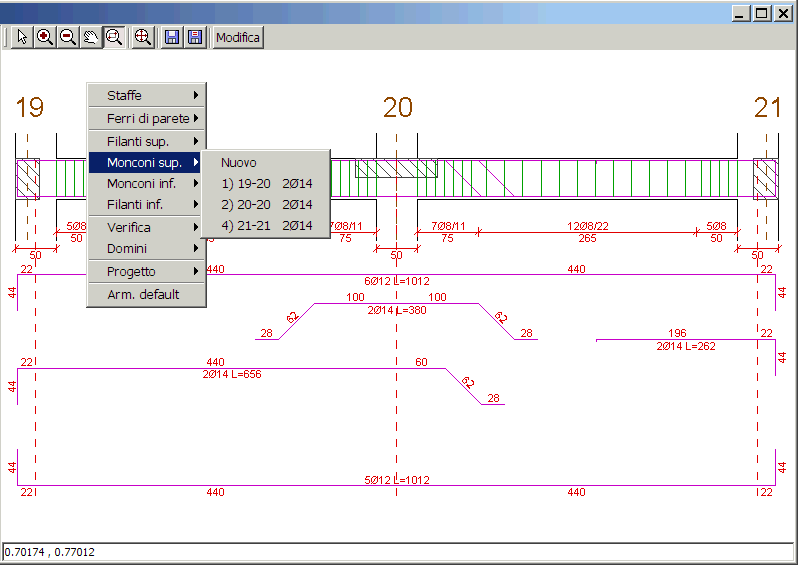
Scegliendo un nuovo ferro, oppure selezionando un ferro presente, ovvero facendo doppio click su di un ferro del disegno compare la maschera:

A questo punto è possibile scegliere:
•Il nodo iniziale (sinistro) e finale (destro) del ferro.
•Il tipo di ancoraggio iniziale e finale.
•L'allungamento iniziale e finale rispetto all'asse dei pilastri. Per i filanti tale valore è imposto a zero.
•Il numero di tondini ed il diametro. Per i filanti i tondini devono essere almeno due.
Il posizionamento delle armature nel disegno della travata è fatto in automatico dal software.
Armatura parete: staffe o ferri longitudinali
Per la parete selezionando staffe o ferri longitudinali dal menù modifica compaiono le seguenti maschere:
|
|
|
I valori immessi si riferiscono al seguente disegno.
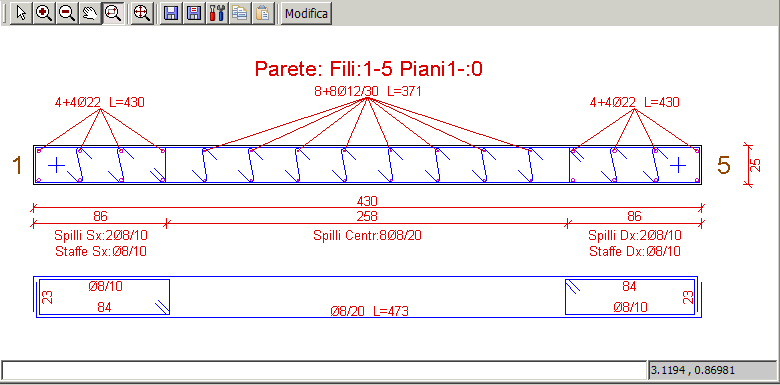
Domini
Selezionando l'opzione domini rispettivamente dal menu modifica pilastro e menù modifica travata vengono visualizzati i seguenti sottomenù:
|
|
|
È possibile visualizzare 5 tipi di domini:
•Domino di resistenza stato limite ultimo.
•Domino tensioni di esercizio n≈7 (n = Es/Ecm. ≈ 7, σs,amm= 0,8 fyk, σc,amm= 0,60 fck)
•Domino tensioni di esercizio Tensione Rara (n = αe*Es/Ecm. ≈ 10 , σs,amm= 0,8 fyk, σc,amm= 0,60 fck)
•Domino tensioni di esercizio combinazione quasi permanente (n=15, σs,amm= 0,8 fyk, σc,amm= 0,45 fck)
•Domino Linearità SLU (n = (fyd/eyd)/(fcd/ec3). ≈ 21, σs,amm= fyd, σc,amm= fcd)
Per i pilastri sono visualizzati i due domini di resistenza secondo i due assi della sezione
Per le travi è possibile scegliere se visualizzare i domini rispetto all'asse x o rispetto l'asse y.
Per le sezioni con materiale esistente è possibile visualizzare 4 tipi di domini.
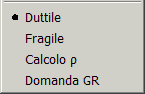
•Duttile: resistenza di calcolo pari alla resistenza media del materiale per 1/(FC)
•Fragile: resistenza di calcolo pari alla resistenza media del materiale per 1/(γmFC)
•Calcolo ρ: resistenza di calcolo pari alla resistenza media del materiale per 1
•Domanda GR: resistenza di calcolo pari alla resistenza media del materiale per FC
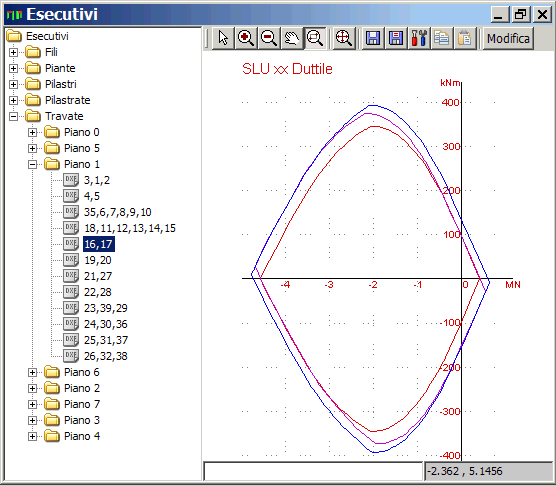
Con i pulsanti ![]() è possibile esportare il grafico in dxf.
è possibile esportare il grafico in dxf.
Per tornare agli esecutivi cliccare su modifica e selezionare disegno travata oppure disegno pilastro.
Verifiche
Selezionando l'opzione verifica sono visualizzate le tabelle riassuntive delle seguenti verifiche:
•Verifiche aste agli Stati Limite Ultimi (presso-tensoflessione, taglio, momento torcente, instabilita pilastri)
•Verifiche aste agli Stati Limite di Esercizio (tensioni di esercizio, fessurazione, deformazione e spostamenti sismici)
•Verifiche Nodi (Gerarchia Trave-Colonna, resistenza nodi)
•Verifiche Dettagli costruttivi (verifiche geometriche §§ 4.1.6 e 7.4.6 delle NTC18 per travi e pilastri)
Progetto
Selezionando l'opzione progetto viene visualizzato un sottomenù con le seguenti opzioni
•Avvia progetto: esegue il progetto automatico delle armature della travata o del pilastro corrente
•Blocca ferri Long.: Se spuntato blocca le armature longitudinali. Il progetto automatico non modificherà i ferri longitudinali impostati.
•Blocca Staffe: Se spuntato blocca le armatura trasversali. Il progetto automatico non modificherà la staffatura impostata.
•Blocca Larg. Zone Sx Dx : Per le pareti: se spuntato blocca la larghezza delle zone di confinamento.
Computo
Selezionando l'opzione computo viene visualizzato il computo metrico dell'elemento corrente.
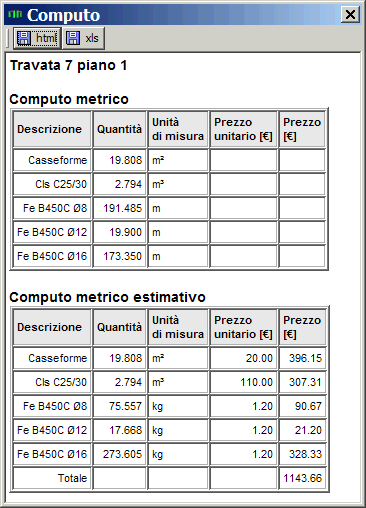
Il pulsante modifica permette di visualizzare il menù modifica, quindi modificare le armature e avviare la verifica del palo selezionato. Inoltre è possibile avviare il menù modifica cliccando con il tasto destro del mouse su di un punto qualunque del disegno.
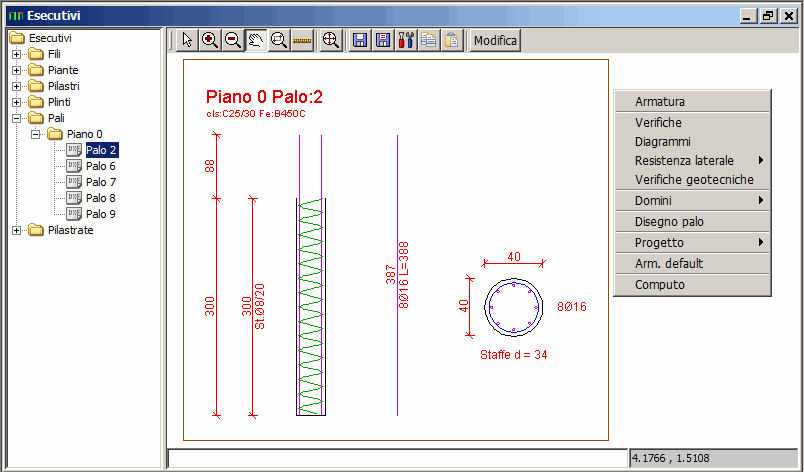
Di seguito sono riportate le operazioni attivabili dal menù modifica.
Armatura
Permette di modificare le armature del palo. All'avvio del comando compare la seguente maschera:
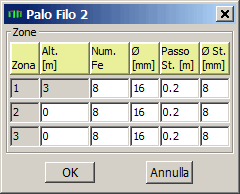
L'armatura del palo è divisa in tre zone, numerate a partire dall'alto.
Verifiche
Visualizza le verifiche strutturali del palo.
Diagrammi
Visualizza i diagrammi delle sollecitazioni e degli spostamenti del palo.
Resistenza laterale
Visualizza i diagrammi con tutte le coppie F-M del carico limite orizzontale del palo considerato libero di ruotare in testa. Il carico limite laterale del palo è calcolato come specificato nel paragrafo "Verifiche geotecniche pali".
Verifiche geotecniche
Visualizza le verifiche geotecniche del palo.
Domini
Visualizza i domini di resistenza del palo.
Progetto
Esegue il progetto dell'armatura del palo.
Computo
Visualizza il computo metrico del palo.
Selezionando un plinto dall'albero "esecutivi" posto a sinistra è possibile visualizzare e modificare i plinti diretti e i plinti su palo.
Plinti Diretti
Il pulsante modifica permette di visualizzare il menù modifica, quindi modificare le armature e avviare la verifica del plinto selezionato. Inoltre è possibile avviare il menù modifica cliccando con il tasto destro del mouse su di un punto qualunque del disegno.
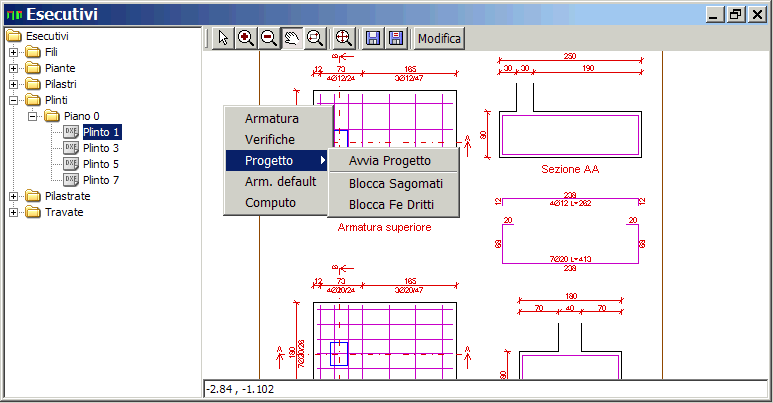
Di seguito sono riportate le operazione attivabili dal menù modifica
Armatura
Permette di modificare le armature del plinto. All'avvio del comando compare la seguente maschera:
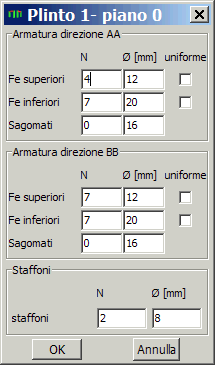
Spuntando l'opzione uniforme Jasp distribuisce uniformemente l'armatura su tutto il plinto. Se l'opzione e disabilitata l'armatura è distribuita facendo in modo che almeno la metà risulti disposta nella zona del pilastro, ovvero in una fascia posta al di sotto del pilastro che sporge su ogni lato del pilastro d/2, con d l'altezza utile del plinto.
Verifiche
Avvia le verifiche del plinto
Progetto
Avvia il progetto del plinto
Armatura Default
Resetta l'armatura di default del plinto.
Computo
Visualizza il computo metrico del plinto
Plinti Su pali
Il pulsante modifica permette di visualizzare il menù modifica, quindi modificare le armature e avviare la verifica del plinto su pali selezionati, sia modificare le armature e avviare la verifica di ogni singolo palo.
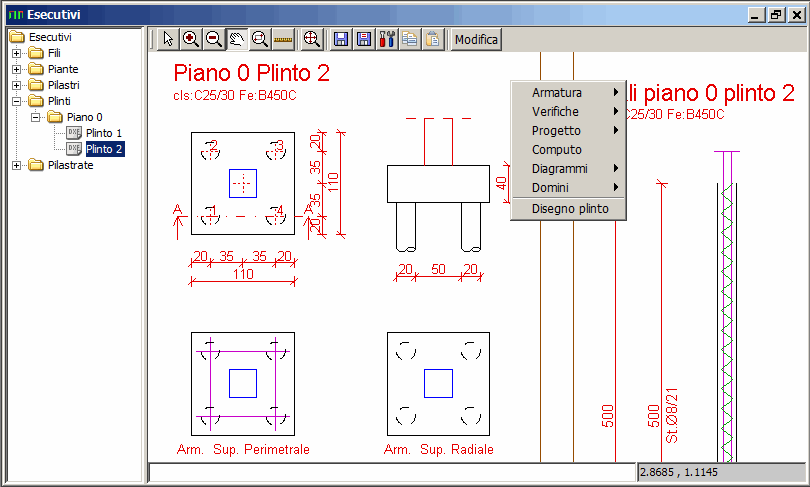
Di seguito sono riportate le operazioni attivabili dal menù modifica per i plinti su pali.
Armatura
Permette di modificare le armature del plinto e dei pali di fondazione.
Verifiche
Permette visualizzare le verifiche strutturali e geotecniche del plinto e dei pali.
Progetto
Permette eseguire il progetto delle armature del plinto e dei pali.
Computo
Visualizza il computo metrico del plinto e dei pali.
Diagrammi
Visualizza i diagrammi delle sollecitazioni e degli spostamenti dei pali.
Domini
Visualizza i domini di resistenza dei pali.
Il pulsante modifica permette di visualizzare il menù modifica, quindi modificare le armature e avviare la verifica del solaio selezionato. Inoltre è possibile avviare il menù modifica cliccando con il tasto destro del mouse su di un punto qualunque del disegno.
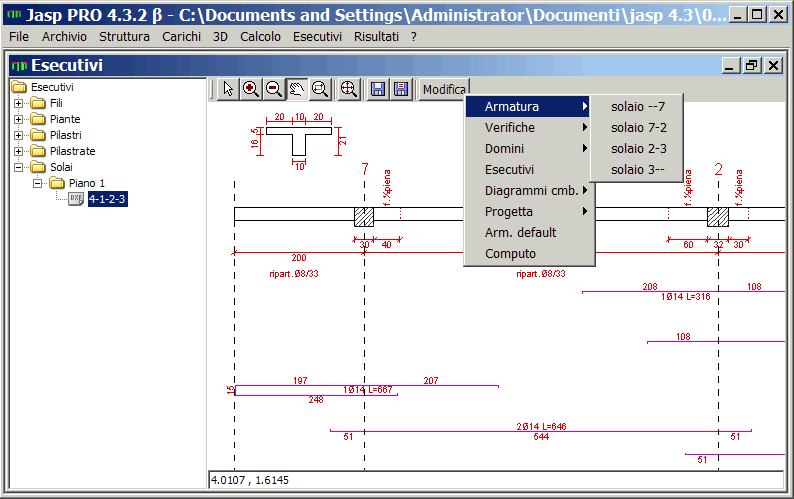
Di seguito sono riportate le operazioni attivabili dal menù modifica.
Armatura
Permette di modificare le armature per singola campata. All'avvio del comando compare la maschera seguente.
|
|
Note: •È possibile inserire 2 tipi di monconi superiori che per comodità sono chiamati 'A' e 'B'. •La lunghezza è intesa quella di calcolo. Nella creazione degli esecutivi il programma aggiunge l'ancoraggio. •Le armature sono definite per ogni campata. Jasp provvederà a creare gli esecutivi dell'intera "travata-solai". •I ferri inferiori sono aggiuntivi a quelli eventualmente già presenti nei tralicci. |
Verifiche
Avvia le verifiche del solaio.
Domini
Visualizza i domini di resistenza del solaio
Progetto
Avvia il progetto dell'intera travata-solaio
Armatura Default
Resetta l'armatura di default.
Computo
Visualizza il computo metrico della travata-solaio. Il computo calcolato non è utilizzato per il computo dell'intera struttura.
Per tenere conto del solai nel computo totale il progettista deve inserire il prezzo in archivi/carichi/pannelli.
Diagrammi cmb
Visualizza i diagrammi di inviluppo per le seguenti combinazioni di carico: Fondamentale, Rara, Frequente, Quasi permanente.
Per il calcolo dei diagrammi di inviluppo (tranne che per la combinazione Quasi perennemente) Jasp tiene conto dei carichi accidentali solo se sfavorevoli.
Ai diagrammi ottenuti utilizzando le teoria della trave continua sono aggiunti quelli imposti nei criteri di progetto (menù archivio/solai/criteri solai , parametri: "appoggio qL²/M" e "campata qL²/M
Permette la visualizzazione dei disegni dei telai verticali precedentemente definiti. Per gli elementi in calcestruzzo armato non sono riportate le armature. Per gli elementi in acciaio e in legno è possibile, cliccando con il tastr odestro del mouse su di un elemento, visualizzare le tabelle delle verifiche.
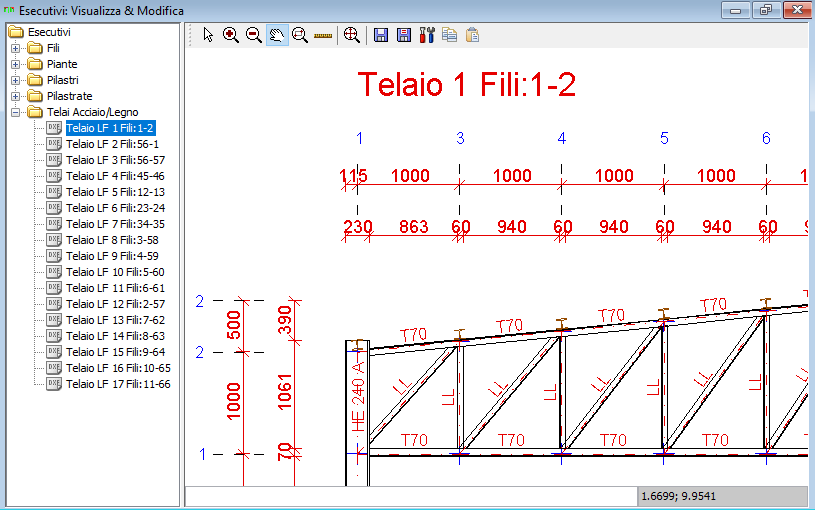
Permette la visualizzazione i disegni esecutivi dei telai in muratura precedentemente definiti. Per ogni elemento cliccando sul tasto destro del mouse compare il menù in figura.
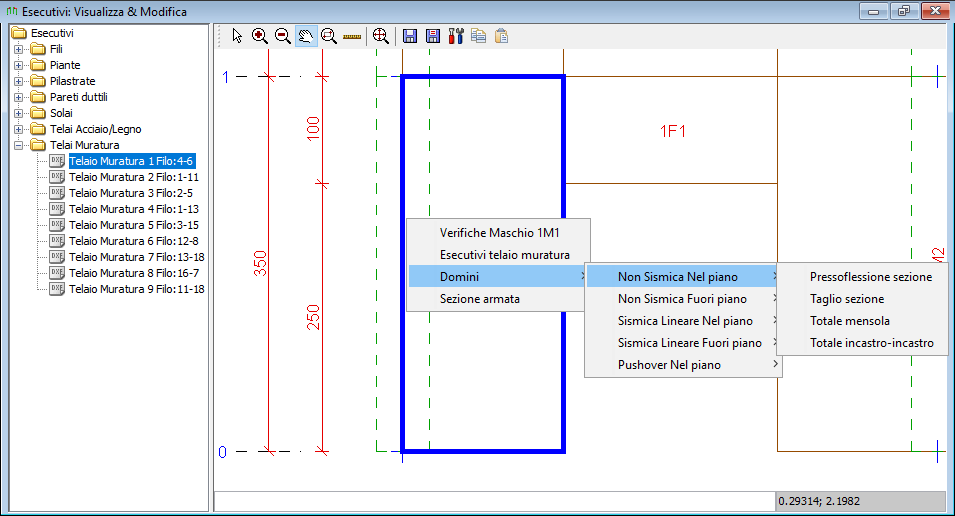
Dal menù è possibile:
oVisualizzare le verifiche dell’elemento
oVisualizzare i domini di resistenza della sezione dell’elemento o dell’intero elemento.
oVisualizzare la sezione dell’elemento e l’eventuale disposizione dell’armatura.
 Esecutivi Magapiastre - Megapareti
Esecutivi Magapiastre - Megapareti
Le megapiastre e le megapareti sono individuate automaticamente dal programma. Jasp raggruppa tutte le shell che hanno la stessa sezione e che appartengono ad un medesimo piano geometrico in una sola megapiastra.
Jasp, per ogni megapiastra, produce i seguenti disegni:
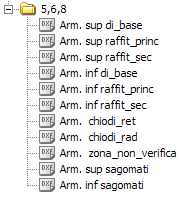
Per modificare un disegno:
1) selezionare il disegno con l'albero a sinistra.
2) premere il pulsante modifica in alto oppure posizionare il puntatore del mouse sul disegno e premere il tasto destro del mouse.
Alla pressione del comando modifica compare il seguente menu:
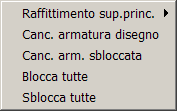
•Raffittimento sup.princ . Questo primo comando dipende dal tipo di disegno scelto. Con tale comando è possibile inserire e modificare le armature. Per modificare un tipo di armatura è anche possibile fare doppio click sull'armatura scelta.
•canc armatura disegno : cancella tutte le armature visualizzate
•canc armatura sbloccata : cancella tutte le armature visualizzate non bloccate
•blocca tutte: blocca tutte le armature.
•sblocca tutte: sblocca tutte le armature.
Per l'inserimento e la manipolazione delle singole armature, a seconda del disegno selezionato,compaiono le seguenti maschere:
|
|
Maschera per la modifica delle armature di base inferiori e superiori. È definibile, tra gli altri, il seguente parametro: •Blocca armatura. Se selezionato il software non modificherà l'armatura bloccata nei progetti successivi. |
|
|
Questa maschera gestisce i raffittimenti. Per ogni patch sono definibili, tra gli altri, i seguenti parametri: •Nodo di riferimento: specificare il nodo a cui è legata la patch. •Delta x, Delta y: spostamento del centro della patch rispetto al nodo di riferimento •dim x, dim y: dimensione di calcolo della patch. Nella creazione degli esecutivi il programma aggiungerà in automatico, a tale dimensione, gli ancoraggi. È possibile dividere la patch in 3 zone con passi differenti. Nota: per tutte le verifiche Jasp non tiene conto di qual è il nodo su cui è agganciata la patch, ma solo della effettiva posizione della patch. |
|
|
Per i chiodi su zona rettangolari sono definibili, tra gli altri i seguenti parametri: •Buco x, Buco y: se i chiodi sono posizionati su di un pilastro può risultare utile eliminare le armature che si sovrappongono alla testa del pilastro. |
|
|
Per i chiodi su zona radiale sono definibili, tra gli altri i seguenti parametri: •raggio interno: raggio del primo cerchio di chiodi. |
|
|
Per i raffittimenti di sagomati sono definibili, tra gli altri i seguenti parametri: •angolo sagoma: angolo piegatura. |
|
|
La costruzione di strutture miste con modelli beam e shell crea spesso dei picchi di tensione in pratica da non considerare. Con questa maschera è possibile creare delle zone in cui non sono effettuate le verifiche, ed è possibile abilitare/disabilitare selettivamente le seguenti verifiche: •verifiche puntoni NM calcestruzzo •verifiche puntoni NM calcestruzzo in combinazione sismica •verifiche NM •verifiche a Taglio-Punzonamento Per i dettagli di ogni tipo di verifica vedere la pagina: verifiche_shell Nota: Se la combo-box è spuntata le verifiche sono eseguite. |
Nell'albero a sinistra, posizionando il puntatore sulla riga della megapiastra e premendo il tasto destro del mouse, compare il seguente menu.
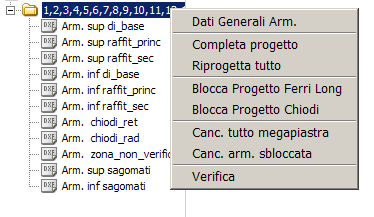
I comandi avviabili, che si riferiscono all'intera megapiastra, sono:
•Dati generali armatura: è possibile modificare i seguenti dati generali della megapiastra:
•Completa progetto: completa il progetto della magapiastra non modificando le armature bloccate.
•Riprogetta tutto: cancella tutte le armature e riprogetta
•Blocca progetto ferri long. Se selezionato, nei successivi “completa progetto ”, non riprogetterà le armature longitudinali.
•Blocca progetto Chiodi. Se selezionato, nei successivi “completa progetto ”, non riprogetterà la armature a punzonamento.
•Canc. tutto megapiastra. Cancella tutte le armature,
•Canc. arm. sbloccate. Cancella tutte le armature non bloccate,
•Verifica. Avvia le verifiche della megapiastra.